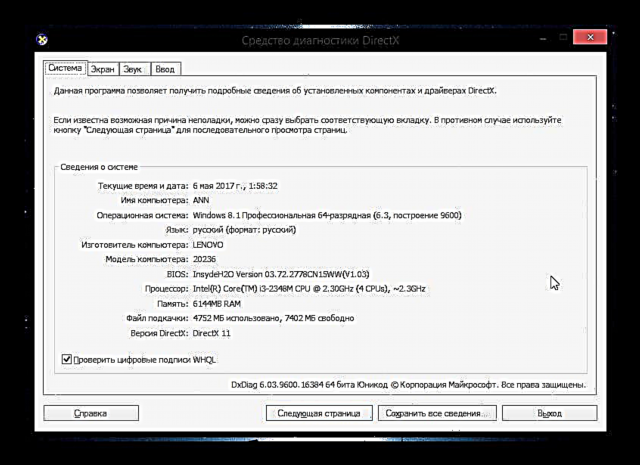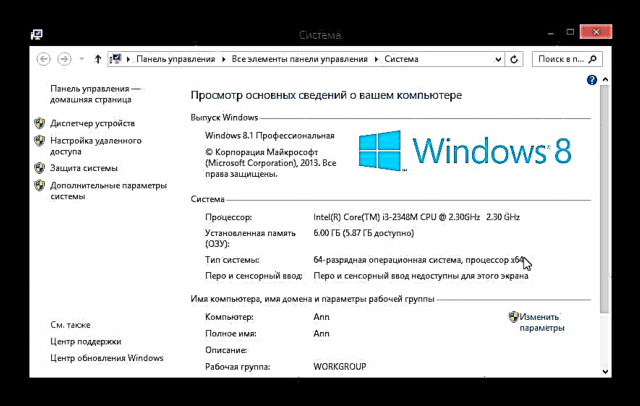ኮምፒተርዎ የጨዋታ (አነስተኛ) መስፈርቶችን ማሟላቱን እና አለመሆኑን ለማወቅ ፣ ባህሪያቱን ማወቅ ያስፈልግዎታል። ግን ተጠቃሚው በፒሲው ውስጥ ምን መሞላት ቢረሳው ወይም ባያውቅም ቢሆንስ? በእንደዚህ ዓይነት ሁኔታዎች ስለ መሣሪያዎ ሁሉንም ነገር በቀላሉ ማወቅ ይችላሉ ፡፡ በዚህ ጽሑፍ ውስጥ ይህንን እንዴት በዊንዶውስ 8 ላይ ማድረግ እንደሚቻል እንመለከታለን ፡፡
በዊንዶውስ 8 ላይ የኮምፒተርን ባህሪዎች እንመለከታለን
በመደበኛ ስርዓት መሣሪያ መሳሪያዎችን እና ተጨማሪ ሶፍትዌሮችን በመጠቀም መሣሪያዎ ምን እንዳካተተ ማወቅ ይችላሉ ፡፡ በዚህ ጽሑፍ ውስጥ የዚህ አይነት በጣም ተወዳጅ መርሃግብሮችን ያገኛሉ እንዲሁም በዊንዶውስ ራሱ ውስጥ እርስዎ የሚፈልጉትን መረጃ የት እንደሚያዩ ይፈልጉ ፡፡
ዘዴ 1: Speccy
Speccy CCleaner ን ከሰጡን በጣም የታወቁ የፒሪፎርም ገንቢዎች ጥሩ ፕሮግራም ነው። ብዙ ጥቅሞች አሉት-ለሩሲያ ቋንቋ ድጋፍ ፣ ከብዙ መሣሪያዎች ጋር አብሮ ይሰራል ፣ እና ልክ እንደ ብዙ የፒሪፎርም ምርቶች ነፃ ነው።
በእሱ አማካኝነት ስለ ኮምፒዩተሩ ሁሉንም አስፈላጊ መረጃዎች በቀላሉ ማግኘት ይችላሉ-የአቀራረብ ሞዴል ፣ የ OS ስሪት ፣ የራም ብዛት ፣ የአቀነባባሪው የሙቀት መጠን እና ሃርድ ዲስክ እና ብዙ ተጨማሪ።

ዘዴ 2 HWInfo
ኤችኤንኤንfo በጣም ትንሽ እንጂ ኃይለኛ ፕሮግራም ነው ፣ አስፈላጊም የሁለቱም አስፈላጊ እና በጣም አስፈላጊ ያልሆነ መረጃ ነው (በእውነቱ እርስዎ ባለሙያ ካልሆኑ) መረጃ። በእሱ አማካኝነት የፒሲ ዝርዝሮችን ማየት ብቻ ሳይሆን ነጂዎችን ማዘመን እና የሃርድዌር ችሎታዎች (ከመጠን በላይ መጨናነቅ ፣ የሙቀት መጠን ወዘተ) ማወቅ ይችላሉ። በእርግጥ ትኩረት ሊሰጠው የሚገባ ጠቃሚ ተግባር ፡፡
ከኦፊሴላዊው ጣቢያ HWInfo ን ያውርዱ

ዘዴ 3 መደበኛ መሣሪያዎች
መደበኛ ዘዴዎችን በመጠቀም የኮምፒተርን ባህሪዎች ለመመልከት በርካታ መንገዶች አሉ ፡፡
- የንግግር ሳጥኑን ይደውሉ ፡፡ “አሂድ” የቁልፍ ሰሌዳ አቋራጭ በመጠቀም Win + x እና ትእዛዙን እዚያ ያስገቡ
dxdiag. እዚህ ሁሉንም ትሮች በጥንቃቄ በመመልከት እርስዎን የሚስቡዎትን የመሣሪያዎ ባህሪዎች ሁሉ ማወቅ ይችላሉ።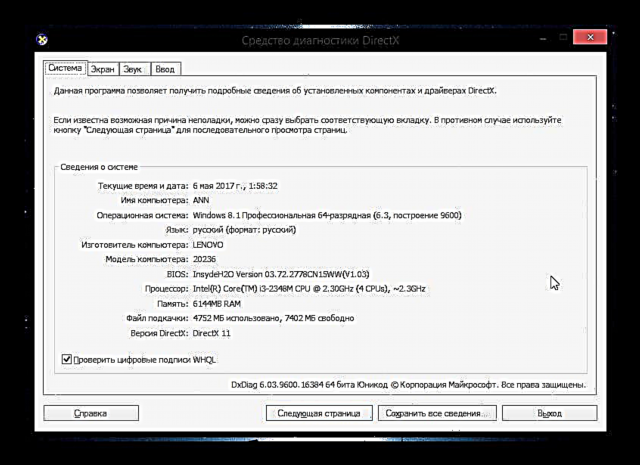
- ሁለተኛው መንገድ - መስኮቱን ብቻ ይደውሉ “አሂድ” እና ሌላ ትእዛዝ ያስገቡ
msinfo32. እዚህ የፒሲዎን ሁሉንም ባህሪዎች ማወቅ ይችላሉ ፣ ነገር ግን የመሣሪያውን ሃርድዌር በበለጠ ዝርዝር ያጠናሉ ፡፡
- እና አንድ ተጨማሪ መንገድ-አቋራጭ ላይ በቀኝ ጠቅ ያድርጉ "ይህ ኮምፒተር" እና መስመሩን ይምረጡ "ባሕሪዎች". በሚከፈተው መስኮት ውስጥ እርስዎም የስርዓቱን ባህሪዎች ማየት ይችላሉ ፡፡
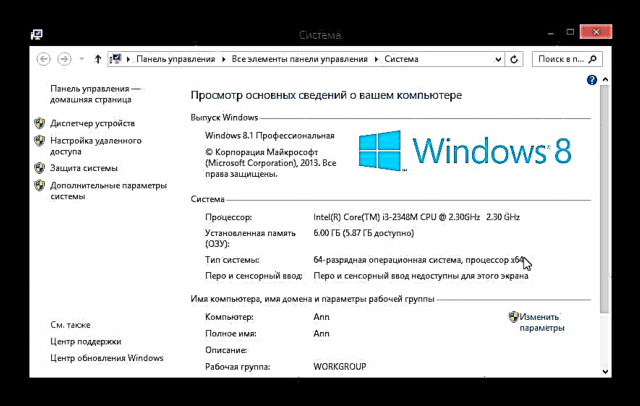
በዚህ ጽሑፍ ውስጥ ኮምፒተርዎ ምን ያካተተ እንደሆነ ማወቅ የሚችሉባቸውን በርካታ መንገዶች መረመርን ፡፡ አሁን ጨዋታ ወይም አንዳንድ የሚፈለግ ፕሮግራም ሲመርጡ በመሣሪያዎ ላይ ይጀመራል ብለው መገመት ይችላሉ ፡፡ አዲስ እና ጠቃሚ የሆነ ነገር እንደ ተምረዋል ተስፋ እናደርጋለን ፡፡